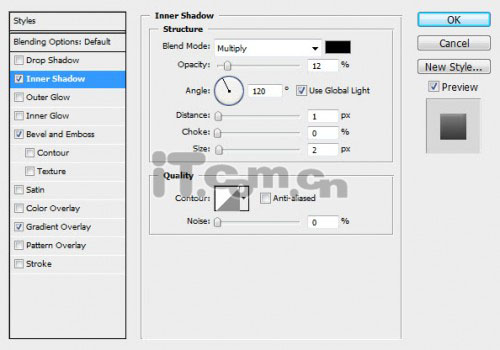Photoshop制作时尚文字教程
发布时间:2015-05-12 来源:查字典编辑
摘要:Photoshop教程中,我将为大家介绍制作一款时尚文字特效的方法。学习这个教程需要有一些photoshop的基础,制作步骤可以比较棘手,但...
Photoshop教程中,我将为大家介绍制作一款时尚文字特效的方法。学习这个教程需要有一些photoshop的基础,制作步骤可以比较棘手,但大家也不妨试试。
三联推荐:photoshop7.0迷你版免费下载 | Photoshop CS5 中文免费下载 | photoshop免费下载 查看更多PS教程

1、创建一个新图片,大小为1400*900px,然后使用渐变工具填充一个浅色的径向渐变效果,如图所示。
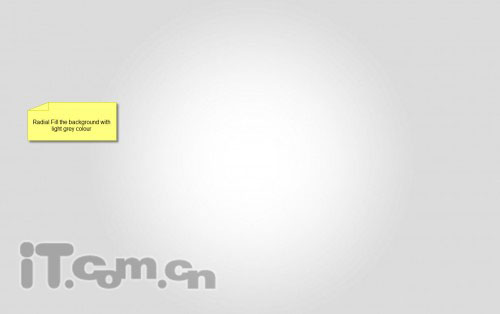
2、使用不同颜色在图片中输入一些文字,如图所示。

3、在菜单栏中选择“图层—图层样式”分别添加内阴影、斜面和浮雕、渐变叠加这3种图层样式特效,如图所示。
内阴影